
Вариант 1. Если гаджет не работает при отключенном контроле учетных записей (UAC).
1) Создайте reg-файл указанного ниже содержания.
Windows Registry Editor Version 5.00 "HKEY_LOCAL_MACHINE\SOFTWARE\Microsoft\Windows\CurrentVersion\Sidebar\Settings" "AllowElevatedProcess"=dword:00000001
2) Примените его и перезагрузите компьютер.
Вариант 2. Если гаджет погоды, пишет: "Не удалось подключится к службе" (Service unavailable for your region)
Для начала запустите Internet Explorer и проверьте отсутствие в меню Файл установленного флажка Работать автономно.
1) Запустите Диспетчер задач нажав комбинацию клавиш Ctrl + Shift + Esc.2) Завершите процесс sidebar.exe
3) Запустите Гаджеты: щелкните правой кнопкой мыши на рабстоле и выберите в контекстном меню пункт Гаджеты.
Если данного действия оказалось недостаточно, то:
1) Откройте меню Пуск и введите в строке поиска слово: блокнот.2) Щелкните на найденном блокноте правой кнопкой мыши и выберите пункт "Запуск от имени администратора".
3) Нажмите в блокноте комбинацию клавиш Ctrl + O
4) Перейдите в папку Windows\System32\drivers\etc\
5) Откройте файл hosts.
6) Добавьте следующие строки:
207.68.172.246 www.msnweather.com 198.78.215.126 blst.msn.com 65.55.228.63 weather.msn.com 65.55.17.39 weather.service.msn.com
Если указанные действия не помогли, то поставьте другойгаджет погоды, например: AccuWeather.com® Forecast Gadget или HTC Home
Вариант 3. Если после добавления собственного гаджета, не загружается процесс sidebar.exe и/или не работают родные гаджеты.
1) Откройте в Проводнике указанные ниже папки, удалите из них данныйгаджет (папку с именем и расширением .Gadget) и перезагрузите систему.
%ProgramFiles%\Windows Sidebar\Gadgets%ProgramFiles%\Windows Sidebar\Shared Gadgets
%LOCALAPPDATA%\Microsoft\Windows Sidebar\Gadgets
2) Откройте папку %LOCALAPPDATA%\Microsoft\Windows Sidebar\
3)
Откройте в блокноте файл Settings.ini и удалите раздел [Hashes] со всеми его
значениями.
4) Сохраните файл и перезагрузите компьютер.
Вариант 4. Если групповой политикой полностью отключены гаджеты и/или отключена установка неподписанных гаджетов и/или гаджетов установленных пользователем.
1) Создайте reg-файл указанного ниже содержания.
Windows Registry Editor Version 5.00 [HKEY_CURRENT_USER\Software\Microsoft\Windows\CurrentVersion\Policies\Windows\Sidebar] "TurnOffSidebar"=- "TurnOffUnsignedGadgets"=- "TurnOffUserInstalledGadgets"=- [HKEY_LOCAL_MACHINE\SOFTWARE\Microsoft\Windows\CurrentVersion\Policies\Windows\Sidebar] "TurnOffSidebar"=- "TurnOffUnsignedGadgets"=- "TurnOffUserInstalledGadgets"=-
2) Примените его и перезагрузите компьютер.
Вариант 5. Удаление в реестре лишней зоны безопасности для Internet Explorer.
1) Запустите Редактор реестра (Win + R
regedit ОК)
2) Откройте раздел HKEY_CURRENT_USER\Software\Microsoft\Windows\CurrentVersion\Internet
Settings\Zones\
3) Удалите все лишние разделы, кроме разделов с 0-го по
4-й.
Вариант 6. Повторная регистрация необходимых библиотек.
1) Запустите командную строку от имени Администратора (В строке поиска меню
Пуск введите команду: cmd и нажмите одновременно Ctrl +
Shift + Enter .)
2) По очереди введите команды указанные
ниже, нажимая после введения каждой Enter :
regsvr32 atl.dll regsvr32 dispex.dll regsvr32 jscript.dll regsvr32 msxml3.dll regsvr32 ole32.dll regsvr32 oleaut32.dll regsvr32 scrobj.dll regsvr32 scrrun.dll regsvr32 vbscript.dll

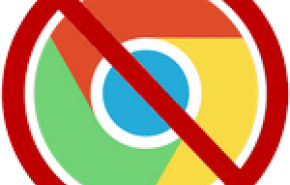
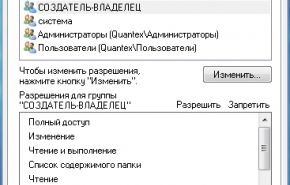


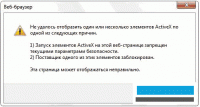



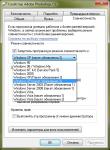
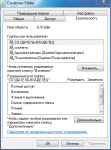
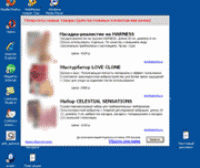
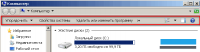
Комментариев пока нет, добавьте свой!